Si vous avez installé Windows Server 2016 avec Desktop Experience (GUI) et que vous utilisez le gestionnaire de serveur pour gérer votre serveur, alors vous avez probablement vu que le service "Maps Broker" (Display Name=Downloaded Maps Manager), apparaît avec une indication rouge avec le statut "Arrêté".
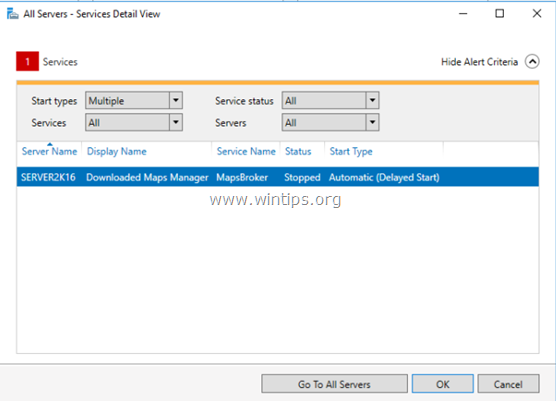
Le service Maps Broker est un service inutile pour Server 2016, car il est utilisé pour l'accès des applications aux cartes téléchargées. Ce service est démarré à la demande par l'application accédant aux cartes téléchargées. Ainsi, la désactivation de ce service empêchera uniquement les applications d'accéder aux cartes.
Ce didacticiel contient des instructions pour désactiver le service Maps Broker, afin de résoudre l'erreur Downloaded Maps Manager (Maps Broker) dans Server 2016.
Comment désactiver le service Maps Broker (Gestionnaire de cartes téléchargées) sur le serveur 2016.
Partie 1. Désactivez Maps Broker dans Windows Server 2016.
Si vous souhaitez désactiver le service Maps Broker sur Windows Server 2016, suivez l'une des méthodes suivantes.
Méthode 1. Désactivez Maps Broker Service via Services.
1. Appuyez simultanément sur la les fenêtres  + R touches pour ouvrir la boîte de commande d'exécution.
+ R touches pour ouvrir la boîte de commande d'exécution.
2. Dans la zone de commande d'exécution, tapez: services.msc et appuyez sur Entrer.

3. Faites un clic droit sur Gestionnaire de cartes téléchargées service et sélectionnez Propriétés.
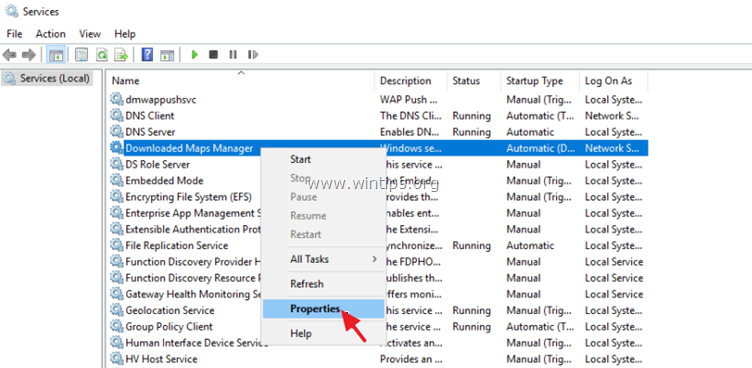
4. Définissez le « Type de démarrage » sur Désactivée et cliquez d'accord.
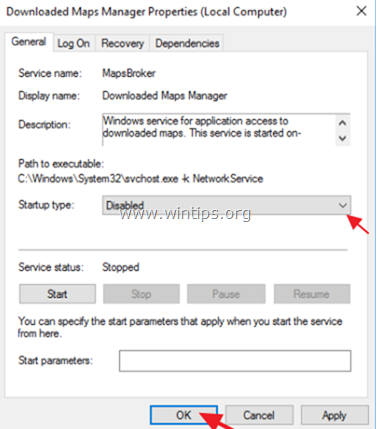
5. Redémarrage Serveur 2016.
Méthode 2. Désactivez le service Maps Broker à partir de PowerShell.
Pour désactiver le service « Gestionnaire de cartes téléchargées » (Maps Broker) à l'aide de PowerShell :
1. Ouvrez Windows PowerShell.
2. Tapez la commande suivante et appuyez sur Entrer.
- Get-Service -Nom MapsBroker | Set-Service -StartupType désactivé
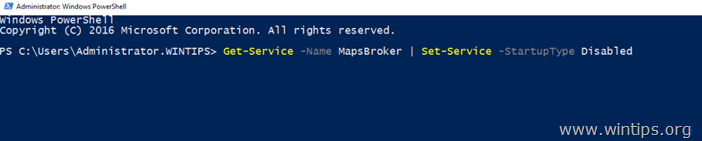
Partie 2. Désactivez le service Maps Broker sur tous les serveurs Windows 2016 à l'aide de la stratégie de groupe (GPO).
Si vous souhaitez désactiver le service Maps Broker sur tous les serveurs Windows 2016 de votre réseau, définissez le "Gestionnaire de cartes téléchargées" sur Désactivé dans GPO. Pour faire ça:
1. Depuis le gestionnaire de serveur Outils menu, sélectionnez Gestion des politiques de groupe.
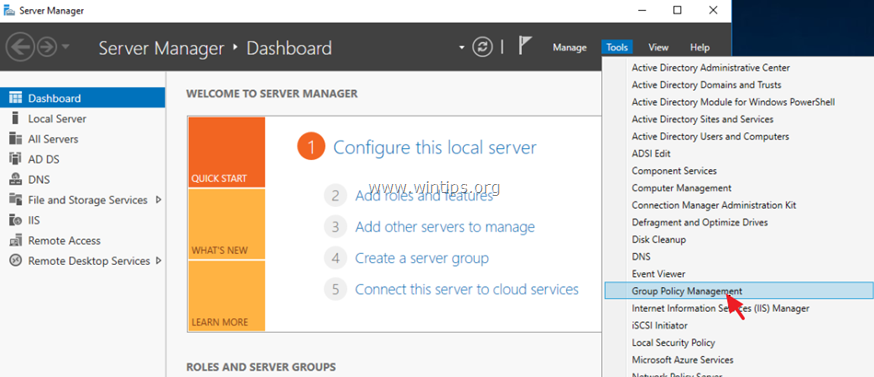
2. Faites un clic droit sur Stratégie des contrôleurs de domaine par défaut et sélectionnez Éditer.
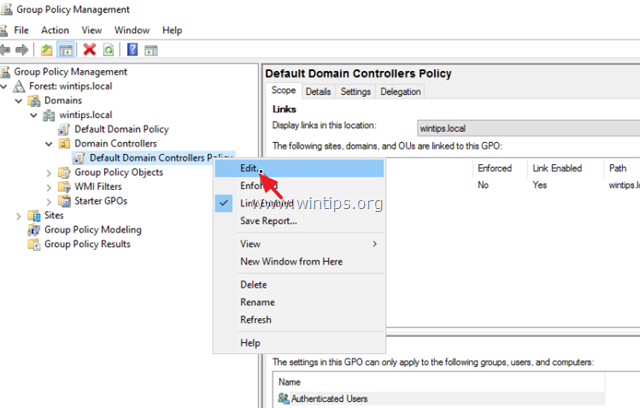
3. Dans l'éditeur de gestion des stratégies de groupe, accédez à :
- La configuration d'un ordinateur -> Stratégies -> Paramètres Windows -> Les paramètres de sécurité -> Services système
4. Dans le volet de droite, double-cliquez sur Téléchargez le gestionnaire de cartes.
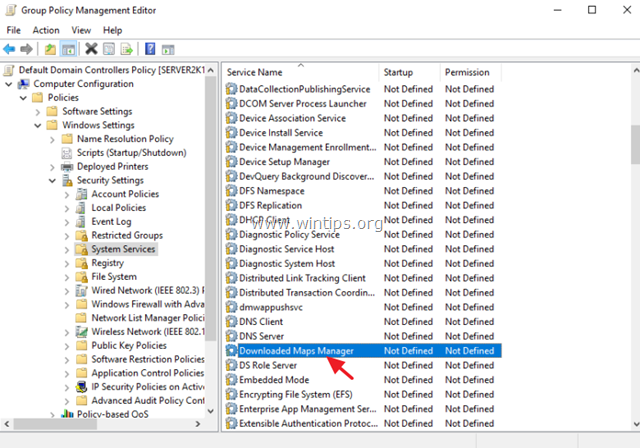
5. Dans la fenêtre "Télécharger les propriétés de Maps Manager", cochez Définir ce paramètre de stratégie, sélectionner Désactivée puis cliquez sur D'ACCORD.
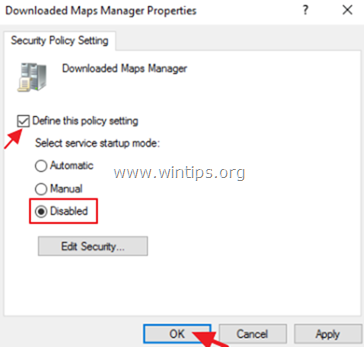
6. Redémarrez votre serveur.
C'est ça! Faites-moi savoir si ce guide vous a aidé en laissant votre commentaire sur votre expérience. Aimez et partagez ce guide pour aider les autres.